VSCO är en förkortning för "Visual Supply Company" och skapades som en nischapp för fotografer att visa sina verk.
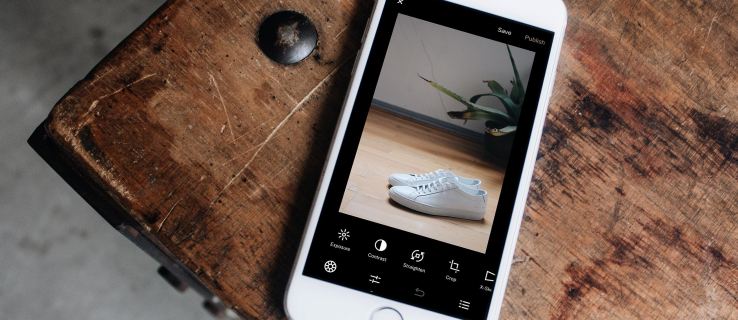

Även om VSCO är en fantastisk app med en mycket stark gemenskap, är den definitivt inte för alla. Dess snedvridning mot konstnärlighet och samtida fotografi gör den olämplig för mer avslappnade användare. Och även om medlemsavgiften är rimlig på bara $19,99 per år, kostar det pengar att ha ett professionellt medlemskap på sajten.
Om du har använt VSCO och har bestämt dig för att det inte längre är platsen för dig, kommer den här artikeln att visa dig hur du tar bort ditt konto.
Hur du inaktiverar ditt VSCO-konto
Att ta bort ett VSCO-konto är lyckligtvis väldigt enkelt. Innan du gör det kanske du vill ta några extra steg för att se till att din kontoinformation och ditt innehåll tas bort.
Låt oss ta en titt på hur du rensar ditt kontoinnehåll och inaktiverar ditt konto en gång för alla.
Ta bort dina bilder från VSCO
Det första steget för att verkligen ta bort dig själv från VSCO är raderingen av ditt innehåll. När du inaktiverar ditt medlemskap, tenderar VSCO att hålla fast vid din kontoinformation. Så för att lämna plattformen helt måste du bli av med ditt innehåll manuellt.
- Öppna VSCO-appen på din enhet och se till att du är inloggad.
- Välj ansiktsikonen längst ned till höger för att komma åt din profil.
- Välj en bild och tryck på ikonen med tre punkter uppe till höger.
- Välj Radera för att ta bort bilden.

Du kan också behöva ta bort bilder som andra personer har lagt till i sin samling.
- Öppna VSCO-appen på din enhet och se till att du är inloggad.
- Välj ansiktsikonen längst ned till höger för att komma åt din profil.
- Välj klockikonen och välj bilden du vill ta bort.
- Välj ikonen "-" för att ta bort den från samlingen.
- Bekräfta ditt val att ta bort det.
Eftersom du måste ta bort varje bild manuellt kan denna process vara ganska tidskrävande. Men om du vill ta bort dig själv helt från VSCO är det ett nödvändigt steg.
Ta bort ditt VSCO-konto
När dina bilder har rensats ut har du två alternativ om du inte längre vill använda VSCO: du kan avaktivera din profil och lämna den vilande, eller så kan du inaktivera den permanent.

Så här inaktiverar du din VSCO-profil:
- Logga in på ditt VSCO-konto och navigera till den här inaktiveringssidan.
- Välj Inaktivera VSCO-profilen och följ guiden.
- Bekräfta inaktiveringen av din VSCO-profil.
Om du inaktiverar din VSCO-profil kommer din Grid, Collection och Journal att tas bort från offentlig visning men ditt konto lämnas intakt. Det kommer i princip att vara vilande men fortfarande leva.
Så här inaktiverar du din VSCO-profil och ditt konto:
- Logga in på VSCO och navigera till den här sidan. Det är samma sida som ovan.
- Välj Inaktivera VSCO-profil och konto och följ guiden.
- Bekräfta inaktiveringen av ditt VSCO-konto.
Om du föredrar att ta bort ditt VSCO-konto via e-post kan du:
- Skicka e-post till [email protected] och lägg till ämnet "Ta bort mitt VSCO-konto." Detta kan ta längre tid än att göra det via webbplatsen.

Observera att inaktivering av ditt konto faktiskt inte tar bort kontot. Du kommer inte längre att kunna komma åt några resurser du hade eller några köp du gjort. (Du kanske vill ladda ner de resurser du behöver innan du gör det så att du inte förlorar dem.)
Du kan återaktivera ditt konto genom att helt enkelt logga in igen. Det betyder att allt du gör genom att avaktivera ditt konto är att stoppa dig själv från att kunna använda det. Om du kan återaktivera ett konto måste det fortfarande finnas kvar för att kunna återaktiveras. Detta är inte idealiskt ur ett integritetsperspektiv, vilket är anledningen till att om du verkligen vill rensa ditt konto måste du först radera alla dina bilder.
Slutgiltiga tankar
Att ta bort profiler på sociala medier är ofta onödigt komplicerat. Lyckligtvis är det väldigt enkelt att göra det på VSCO, och genom att följa stegen ovan kan du avaktivera ditt konto tillfälligt eller permanent.
Letar du efter fler VSCO-resurser?
Kolla in vår handledning om hur du suddar bakgrunden i VSCO.
Vill du nätverka med andra visuella proffs? Se vår guide för att hitta nya vänner i VSCO.